Zakázať ikonu Vržený tieň pracovnej plochy v systéme Windows 10
Tiene v systéme Windows 10 sú tmavé miesta okolo aktuálne otvoreného okna, ktoré môžu byť pomerne rušivé . (Windows 10)Preto sme zostavili rôzne metódy o tom, ako(How) zakázať vrhnutý tieň(Drop Shadow) ikon na pracovnej ploche v (Desktop)systéme Windows 10(Windows 10) . Ďalším problémom vrhnutých tieňov je to, že spôsobujú, že niektoré texty sú nečitateľné a bude pre vás veľmi ťažké rozlíšiť jedno písmeno od druhého. Ak vás zaujíma, či je bezpečné vypnúť tieň, potom áno, v skutočnosti to zlepší výkon vášho systému.
Aj keď existuje jednoduchý spôsob, ako zakázať tieň v Nastaveniach systému Windows(Windows Settings) , používatelia hlásili, že to nebude fungovať, takže tento príspevok je určený najmä pre vás, aby ste pomohli všetkým, ktorí sú s týmto problémom.
Zakázať ikonu Vržený tieň(Drop Shadow) pracovnej plochy(Desktop) v systéme Windows 10
Odporúča sa vytvoriť bod obnovenia pre prípad, že by sa niečo pokazilo.
Metóda 1: Zakážte vržené tiene
1. Kliknite pravým tlačidlom myši na Tento počítač alebo Tento počítač(This PC or My Computer) a potom vyberte Vlastnosti.(Properties.)
2. V ľavom okne kliknite na Advanced System Settings.

3. Prejdite na kartu Rozšírené(Advanced tab) a kliknite na položku Nastavenia v časti Výkon.(Settings under Performance.)
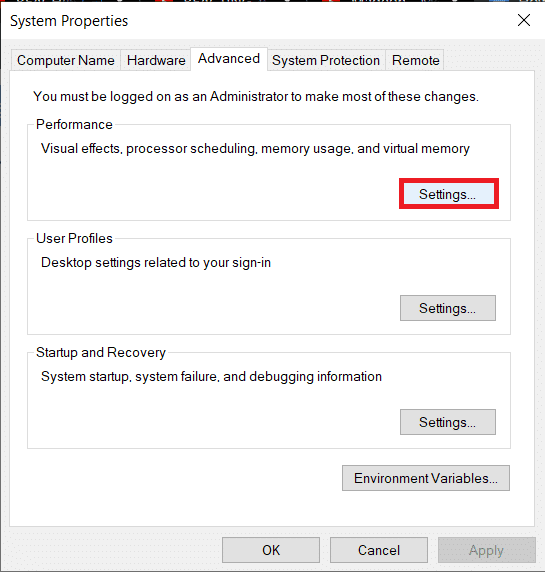
4. Nezabudnite zaškrtnúť možnosť „ Vlastné(Custom) “ a zrušiť začiarknutie možnosti „ Použiť tiene pre štítky ikon na pracovnej ploche. (Use drop shadows for icon labels on the desktop.)“
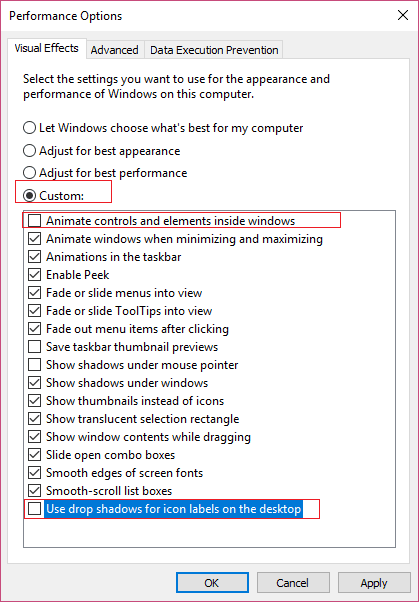
5. Okrem vyššie uvedeného zrušte začiarknutie políčka „ Animovať ovládacie prvky a prvky vo vnútri okien. (Animate controls and elements inside windows.)“
6. Kliknutím na OK uložíte nastavenia. Reštartujte počítač, aby sa zmeny uložili.
Metóda 2: Zakážte vržené tiene(Shadows) pomocou Editora databázy Registry(Registry Editor)
1. Stlačte kláves Windows Key + R , potom zadajte „ regedit “ (bez úvodzoviek) a stlačením klávesu Enter otvorte Editor databázy Registry(Registry Editor) .

2. V Editore databázy Registry(Registry) prejdite na nasledujúci kľúč :
HKEY_CURRENT_USER\Software\Microsoft\Windows\CurrentVersion\Explorer\Advanced
3. V pravej časti okna nájdite ListviewShadow a dvakrát naň kliknite.
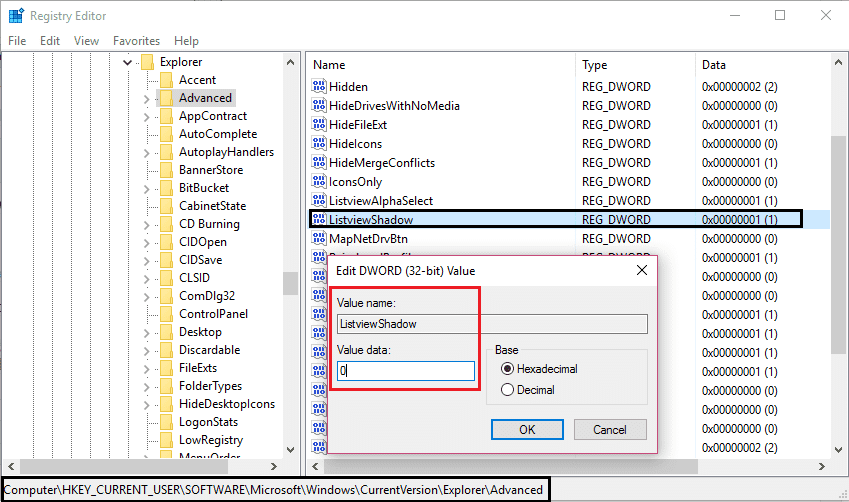
4. Zmeňte jeho hodnotu z 1 na 0. (O znamená vypnuté)
5. Kliknite na tlačidlo OK(Click Ok) , zatvorte Editor databázy Registry(Registry Editor) a reštartujte počítač, aby sa zmeny uložili.
To je to, že ste sa úspešne naučili , ako vypnúť ikonu Vržený tieň pracovnej plochy v systéme Windows 10(How to Disable Drop Shadow of Desktop icon on Windows 10) , ale ak máte stále nejaké otázky týkajúce sa tejto príručky, neváhajte sa ich opýtať v sekcii komentárov.
Related posts
Opravte čierne pozadie pracovnej plochy v systéme Windows 10
Opraviť pracovnú plochu označuje miesto, ktoré nie je k dispozícii
Zakázať obrázok na pozadí pracovnej plochy v systéme Windows 10
Oprava vzdialenej pracovnej plochy sa nepripojí v systéme Windows 10
Opravte ikony na pracovnej ploche po aktualizácii Windows 10 Creators Update
Ako vytvoriť minimalistickú pracovnú plochu v systéme Windows 10
Oprava Obraz úlohy je poškodený alebo s ním bolo manipulované
Opravte neustále preusporiadanie ikon na pracovnej ploche v systéme Windows 10
Vytvorenie úplnej zálohy obrazu systému v systéme Windows 10 [The Ultimate Guide]
Ako zmeniť ikony na pracovnej ploche v systéme Windows 11
Vytvorenie odkazu na pracovnej ploche v systéme Windows 10 (NÁVOD)
Ako pridať widgety na pracovnú plochu Windows 10
Ako zopakovať video YouTube na počítači alebo mobilnom zariadení
Zakázať funkciu priblíženia a priblíženia v systéme Windows 10
Oprava Systém Windows nemôže komunikovať so zariadením alebo prostriedkom
Odstráňte ikonu Internet Explorer z pracovnej plochy v systéme Windows 10
Ako nastaviť pripojenie k vzdialenej ploche v systéme Windows 10
Ako povoliť vzdialenú plochu Chrome v systéme Windows 11
Ako zmeniť rozstup ikon na ploche v systéme Windows 10
Zmeňte port počúvania pre vzdialenú pracovnú plochu
